【ファイルが大きすぎてWordPressにアップできない!】WordPressのアップロードサイズ容量を増やす方法を解説
WordPressにアップロードできるファイルサイズには制限がある
WordPressのメディア画面では、写真や動画のアップロードと保存ができます。しかし、デフォルトではアップロードできるファイルの最大容量に制限があり、大容量の動画ファイルのアップロードに支障がある場合もあります。
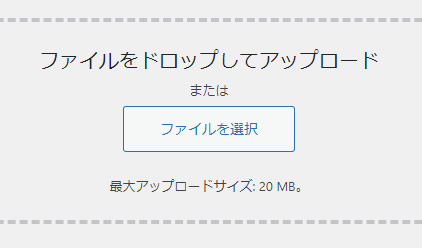
上記の画像では最大アップロードサイズが20MBとなっています。この場合、アップロード可能な1つのファイルの最大サイズは20MBです。つまり20MBを超えるような画像や動画ファイルのアップロードはできません。
この最大アップロードサイズの数値はWordPressの設定ではなく、Webサーバーで動作しているPHPの設定に依存しています。
このPHPの設定の変更により、アップロードできるファイルサイズの最大容量を増やすことが可能です。
WordPressでのアップロードサイズ容量を増やす方法
WordPressでのアップロードサイズ容量を増やすための具体的な方法について解説します。
これらの方法は結局のところ、PHPの設定を変更することです。そのための手段がいくつか存在すると思っていただけると良いでしょう。
以下、いくつかのパラメータを設定しますが、先にこれらのパラメータの意味を説明します。
| upload_max_size | アップロードできる最大のサイズ |
| post_max_size | POSTデータとして許可される最大のサイズ |
| memory_limit | メモリの最大使用量 |
WordPressの管理画面で表示されているサイズは「upload_max_size」に設定されている数字になります。「post_max_size」とはPOSTデータの最大サイズです。
「upload_max_size」と「post_max_size」の2つは同じ数字に設定するか、「post_max_size」は「upload_max_size」よりも大きな数字が必要です。アップロードサイズよりもPOSTデータが小さいと、POSTによるアップロードに失敗する恐れがあるからです。
「memory_limit」はPHPが処理できるメモリの最大容量を設定します。POSTで受け取ったデータは一度メモリ上に保持されるため、「memory_limit」は「post_max_size」よりも大きな数字を設定しなければなりません。
これから解説する方法では、「upload_max_size」を50MB、「post_max_size」を50MB、「memory_limit」を256MB と設定します。もちろん環境に応じてこれらの数字を変更していただいて構いません。
テーマのfunctions.phpを編集する
テーマに含まれているfunctions.phpファイルに、以下のような記述を追加すると、アップロードサイズを変更できます。
| @ini_set( ‘upload_max_size’ , ’50M’ ); @ini_set( ‘post_max_size’, ’50M’); @ini_set( ‘memory_limit’, ‘256M’ ); |
このようにfunctions.phpをカスタマイズする場合は、予め子テーマを作成して、子テーマフォルダ内のfunctions.phpファイルを編集しましょう。そうすれば、親テーマのバージョンアップによりfunctions.phpが上書きされた場合も、この設定がなくなることはありません。
ただし、この方法はテーマファイルを切り替えると設定自体が無効になる恐れがあります。なぜなら、functions.phpはテーマごとに別のファイルとなっているからです。
もし有効化しているテーマによらずにアップロードサイズ容量を増やしたい場合は、次から解説する方法を選択しましょう。
.htaccessファイルを編集する
Webサーバー上の任意のディレクトリにある.htaccessファイルに、以下のような記述を追加するとアップロードサイズを変更できます。
| php_value upload_max_filesize 50M php_value post_max_size 50M php_value memory_limit 256M |
.htaccessファイルはディレクトリごとに設定できるため、より柔軟な設定ができるのがメリットです。テーマの切替で設定が変わることもありません。
php.iniファイルを編集する
Webサーバー全体におけるPHPの設定が記述されているphp.iniを編集できる場合は、以下のように記述します。
| upload_max_filesize = 50M post_max_size = 50M memory_limit = 256M |
php.iniの変更は全てのPHPプログラムに影響します。この方法での設定変更もWordPressで有効化されているテーマによらず反映されるようになります。
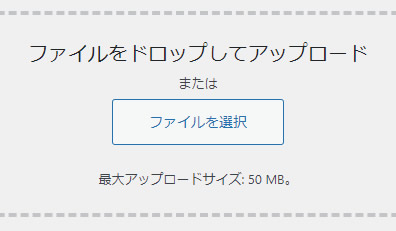
以上、解説してきた方法で最大アップロードサイズを変更すると、上記画像のように数値を50MBに増やすことができます。もちろん数値を調整すれば、最大アップロードサイズを更に大きな数値に変更可能です。

